Spusťte Správce úloh na libovolném počítači se systémem Windows a na pozadí najdete stovky systémových procesů. Některé z těchto procesů jsou správně označeny a identifikace jejich účelu je snadná. Existují také procesy s poněkud matoucími názvy (např. werfault.exe, ctfmon.exe, csrss.exe, mimo jiné).
V tomto vysvětlujícím článku se podíváme na jeden takový záhadný systémový proces zvaný mmc.exe. Na konci tohoto článku budete vědět, co je proces, jeho funkce a jak zjistit, zda je pro váš počítač bezpečný nebo škodlivý. K dispozici je také sekce pro řešení potíží, kde najdete potenciální řešení problémů způsobených procesem MMC.exe.

Co je MMC.exe?
Téměř všechny systémové procesy běžící na vašem počítači se systémem Windows jsou napájeny z jejich jednotlivých spustitelný soubor. Pokud jde o mmc.exe, jedná se o spustitelný soubor odpovědný za konzolu Microsoft Management Console (MMC) na každém počítači se systémem Windows. Mnoho nástrojů pro správu systému, jako je Správce zařízení, Editor zásad skupiny, Správa disků a Prohlížeč událostí, spoléhá na správné fungování nástroje mmc.exe.
Konzole ožije pouze na pozadí, když používáte jakýkoli těchto služeb. Pokud ručně zavřete proces mmc.exe na pozadí, Windows ukončí další závislé systémové procesy, programy a nástroje.
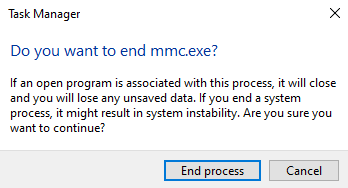
Pokud dojde ke zničení nebo nakažení spustitelného souboru MMC malwarem, bude to záviset i na těchto spolehlivých systémových procesech. Jak tedy zjistíte, zda je soubor mmc.exe bezpečný?
Je MMC.exe bezpečný?
Spustitelný soubor Microsoft Management Console (mmc.exe) MMC.exe je nepodstatný program dodávaný s operačním systémem Windows. Je to tedy soubor, který má být ve vašem počítači. Pokud jde o bezpečnost souboru, ve skutečnosti neexistuje žádná černá ani bílá odpověď.
In_content_1 all: [300x250] / dfp: [640x360]->Přestože se jedná o soubor základního systému, může být mmc.exe pro váš počítač nebezpečný, zvláště pokud se stává problémem s výkonem vašeho počítače. Když se proces mmc.exe stane nepoctivým (řekněme, že máte škodlivou kopii souboru), může nepřetržitě běžet na pozadí, čímž sníží paměť vašeho počítače, zdroje CPU a výdrž baterie. Může dokonce infikovat další programové soubory.

Ve své skutečné podobě je mmc.exe bezpečný soubor, který funguje jako páteř některých procesů na pozadí. Naopak, soubor může vašemu počítači představovat problém, pokud malware nebo virus maskuje jako mmc.exe.
Proto, abyste mohli určit bezpečnost spustitelného souboru Microsoft Management Console, musíte zajistit mít v počítači originální kopii. Existují dva způsoby, jak ověřit pravost souboru:
1. Zkontrolujte umístění souboru mmc.exe
Ve výchozím nastavení najdete soubor mmc.exe ve složce C: \ Windows \ System32 na místním disku. Pokud soubor najdete jinde, je velká šance, že se pravděpodobně jedná o virus nebo malware.
Spusťte Správce úloh a na kartě Procesy vyhledejte Konzolu pro správu Microsoft.
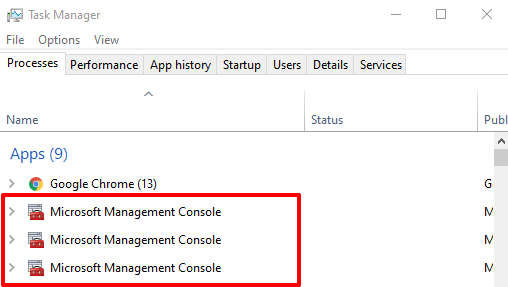
Alternativně přejděte na
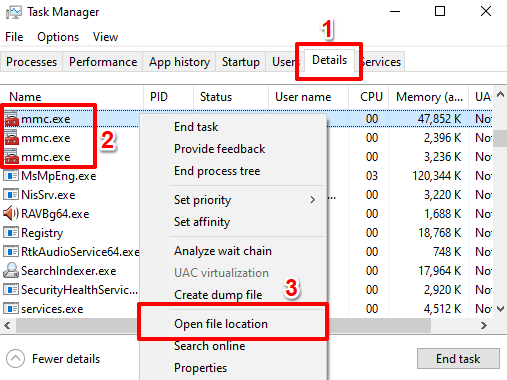
Poznámka:Můžete najít více instancí mmc.exe uvedené ve Správci úloh. To znamená, že více systémových procesů aktivně používá konzolu pro správu. Doporučujeme zkontrolovat umístění souboru pro všechny instance procesu ve Správci úloh.
Tím se otevře nové okno Průzkumníka souborů; kliknutím na adresní řádek odhalíte cestu / umístění souboru.
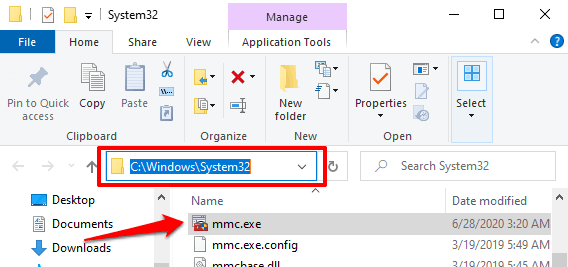
Pokud soubor mmc.exe není umístěn ve složce C: \ Windows \ System32, může se jednat o virus.
2. Zkontrolujte podpis souboru MMC.exe
Dalším způsobem, jak potvrdit autentičnost souboru mmc.exe, je zkontrolovat digitální podpis. Spusťte Správce úloh a přejděte na kartu Podrobnosti. Klikněte pravým tlačítkem na mmc.exe a vyberte Vlastnosti.
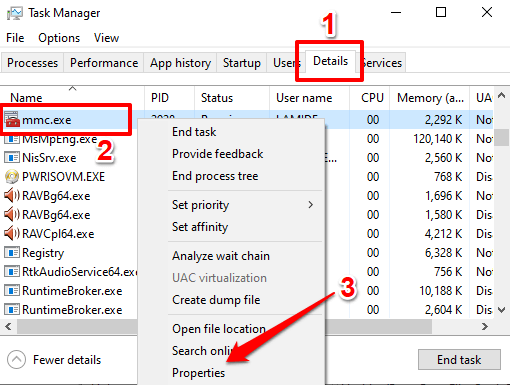
Berte na vědomí autorská práva k souboru. Pokud nečte soubor Microsoft Corporation, není soubor mmc.exe ve vašem počítači originální.
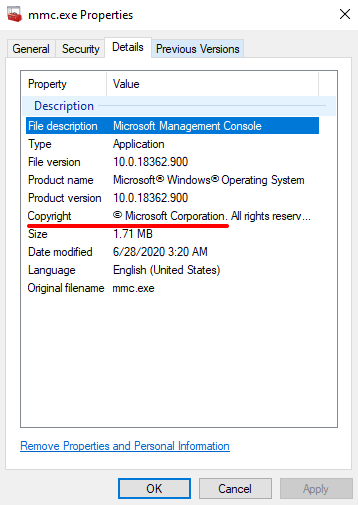
Počítač byste měli skenovat pomocí programu Windows Defender, ale pravdou je, že Windows Defender nestačí ; často nedokáže detekovat určité viry a malware, zejména pokud mají podobné názvy jako originální systémové soubory. Spusťte soubor mmc.exe pomocí antivirového programu, pokud jej máte. Viz tento průvodce odstraňováním malwaru pomocí bezplatných nástrojů na počítačích se systémem Windows.
Opravte chyby MMC.exe
Pokud váš počítač vyhodí chyby jako „Microsoft Management Console přestal fungovat“ nebo „This aplikace (mmc.exe) byla pro vaši ochranu zablokována “, měli byste potvrdit, že soubor mmc.exe není škodlivý (viz část výše).
Pokud je soubor ve složce C: \ Windows \ System32, podepsaný společností Microsoft Corporation a označený antivirovým softwarem jako bezpečný, zkuste chyby odstranit pomocí následujících kroků.
1. Spusťte nástroj Check Disk Utility
Pokud je soubor mmc.exe poškozen, Windows nemusí spustit konzolu Microsoft Management Console. Soubor Zkontrolujte nástroj Disk může soubor opravit; prohledá všechny chráněné systémové soubory ve vašem počítači a opraví všechny poškozené soubory.
Klikněte pravým tlačítkem na tlačítko Start a vyberte Příkazový řádek (správce).
Vložte níže uvedený příkaz do konzoly a stiskněte klávesu Enter
chkdsk C: / r
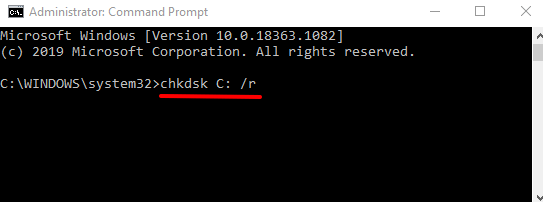
Po dokončení skenování disku restartujte počítač.
2. Spusťte Kontrola systémových souborů (SFC)
SFC je další skvělý nástroj zabudovaný do operačního systému Windows pro oprava poškození systémových souborů a další související problémy. Spusťte příkazový řádek jako správce, vložte níže uvedený příkaz do konzoly a stiskněte Enter>.
DISM.exe / Online / Cleanup-image / Restorehealth
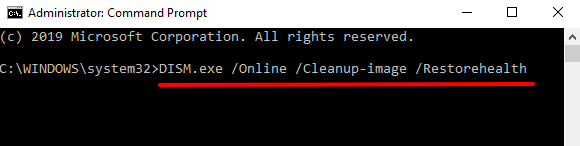
Tento příkaz provádí operace čištění a obnovy v operačním systému. Kromě toho prohledá váš počítač, zda neobsahuje poškozené soubory, a pokusí se je opravit.
Když příkazový řádek provede výše uvedený příkaz, vložte níže uvedený příkaz do konzoly a stiskněte klávesu Enter.
sfc / scannow
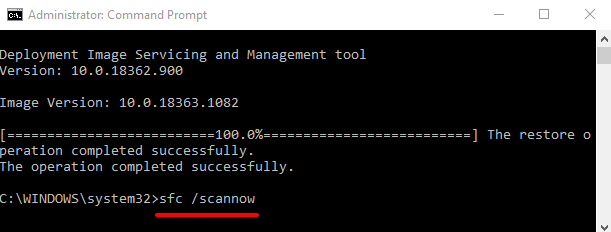
Restartujte počítač a zkontrolujte, zda váš počítač nyní může bez chyby spustit konzolu Microsoft Management Console.
3. Zakázat SmartScreen
Windows SmartScreen je nástroj, který má zabránit vašemu počítači v potenciálním škodlivém kódu a aplikacích. Funguje skenováním programu proti databázi (uznaných) aplikací a programů společnosti Microsoft. I když tento nástroj skutečně blokuje spuštění škodlivých služeb na vašem počítači, chybně označí neškodný software jako malware.
Pokud váš počítač stále blokuje mmc.exe, zkuste deaktivovat SmartScreen. Než tak ale učiníte, ujistěte se, že jste soubor mmc.exe naskenovali pomocí antivirového nástroje a ověřili, že je legitimní a bezpečný.
Přejít na Nastavení>Aktualizovat & Zabezpečení>Zabezpečení Windows>Ovládání aplikací a prohlížečůa nastavte možnost Zkontrolovat aplikace a souboryna Vypnuto.
[10-disable-smartscreen-windows-10.png]
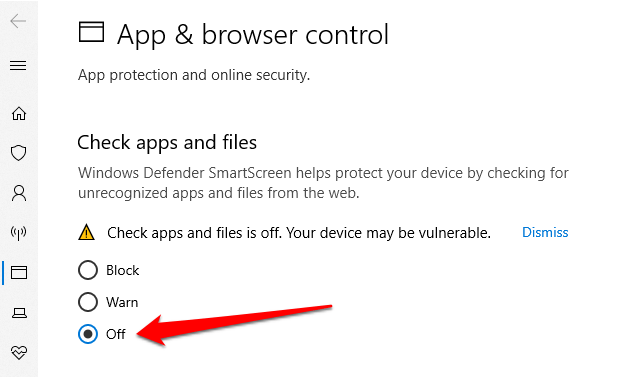
Chraňte svůj počítač
Abych to shrnul, mmc.exe je zásadní program vyžadovaný jinými nástroji pro správu systému, aby fungoval správně na počítači se systémem Windows. Stejně jako každý jiný proces systému Windows je bezpečný; odebrání z počítače by mohlo destabilizovat závislé aplikace a programy.
Pokud však zjistíte, že soubor mmc.exe je virus, měli byste jej okamžitě odstranit. Poté resetujte počítač přeinstalujte spustitelný soubor.